而使用U盘装系统之前,有一个很重要的步骤,那就是设置U盘启动。大部分电脑都可以直接通过u盘启动快捷键来选择U盘启动,少部分电脑只能通过bios设置u盘为第一启动项。那么,U盘装系统的时候,到底应该怎么设置bios呢?
方法/步骤:
情况一:启动快捷键选择u盘启动
1、在电脑上插入制作好的启动U盘,重启电脑时不停按F12或F11或Esc或F7等快捷键,下面是各种品牌主板、台式一体机的u启动热键一览表,根据不同的电脑品牌,选择对应的按键即可调出启动菜单选择界面。
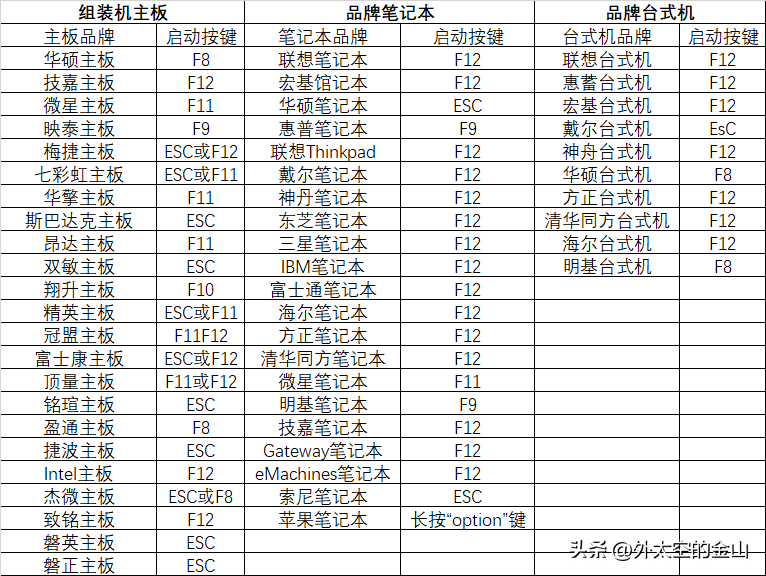
2、在给电脑重装系统后弹出启动菜单选择框,一般会显示USB字样或U盘的名称,比如Sandisk或KingstonDataTraveler或General UDisk或USB HDD选项都是U盘启动项,其中带UEFI的是UEFI启动,不带UEFI的是legacy启动,选择你需要的U盘选项后按回车键。如果要在UEFI模式下装win8/win10,必须选择带UEFI的选项。
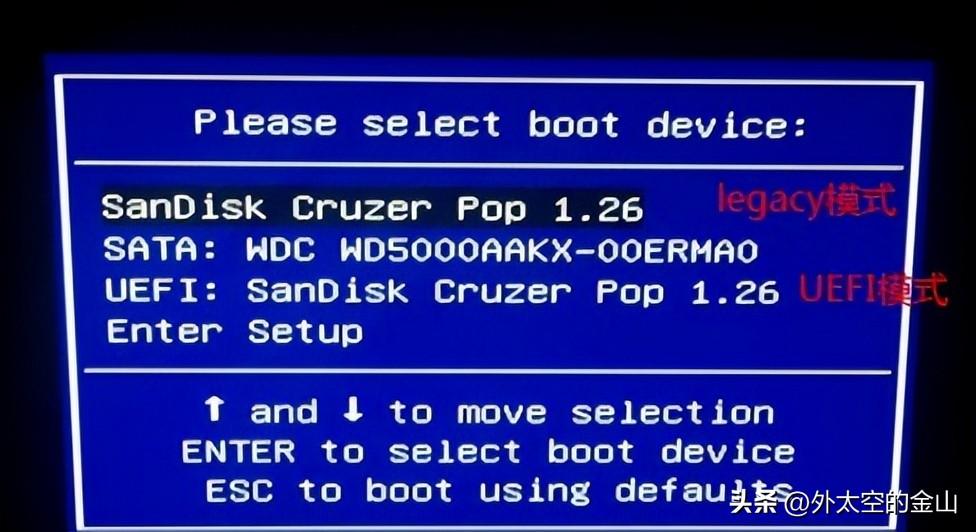
情况二:时间靠前的主板CMOS设置u盘启动
1、在电脑上插入U盘,重启不停按Del或F2或F1或F10或esc等按键进入BIOS界面。如果是以下这种界面,按↓方向键选择(高级BIOS设置) Advanced BIOS Features(高级BIOS设置)。
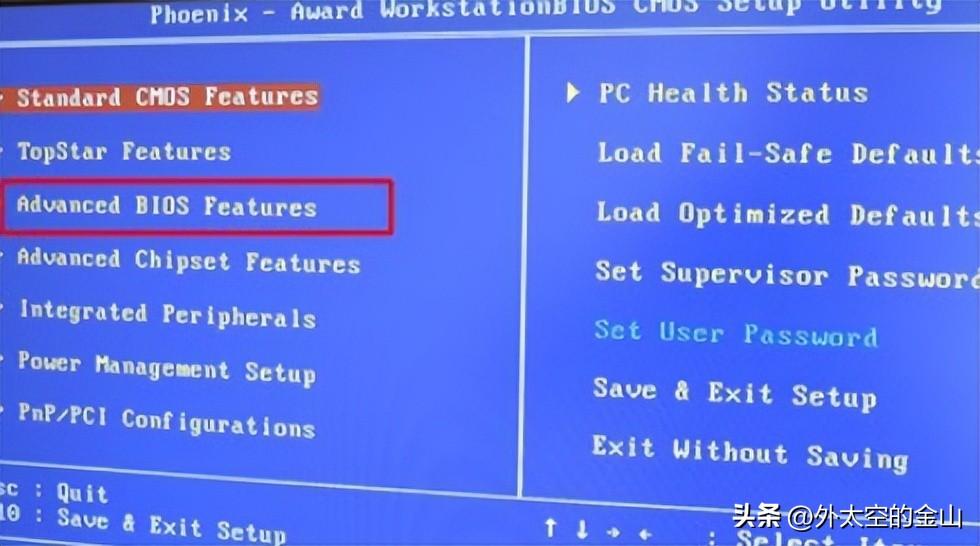
2、按↓方向键选择Hard Disk Boot Priority(硬盘启动优先级)。
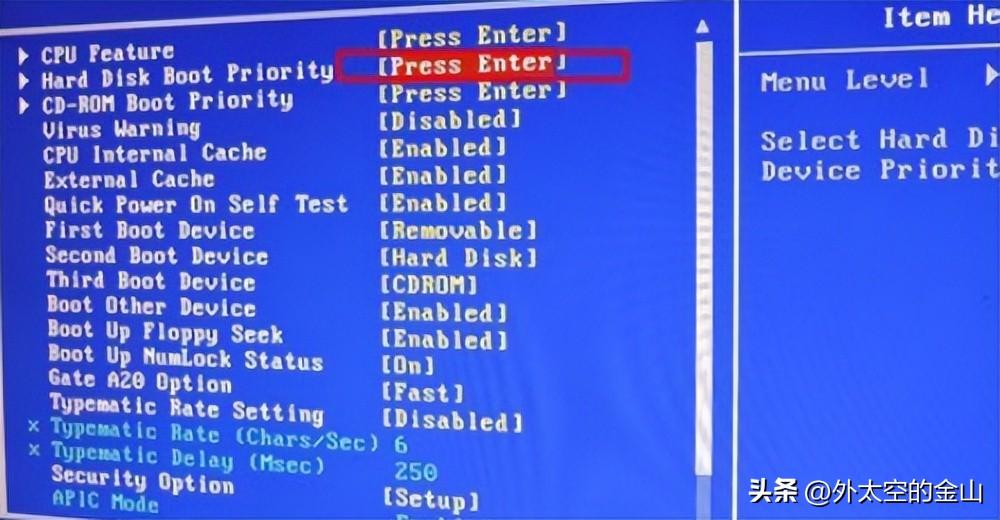
3、选择USB-HDD按加减号或F5/F6或PageUP/PageDown,移动到第一位置,按F10回车重启即可U盘启动。
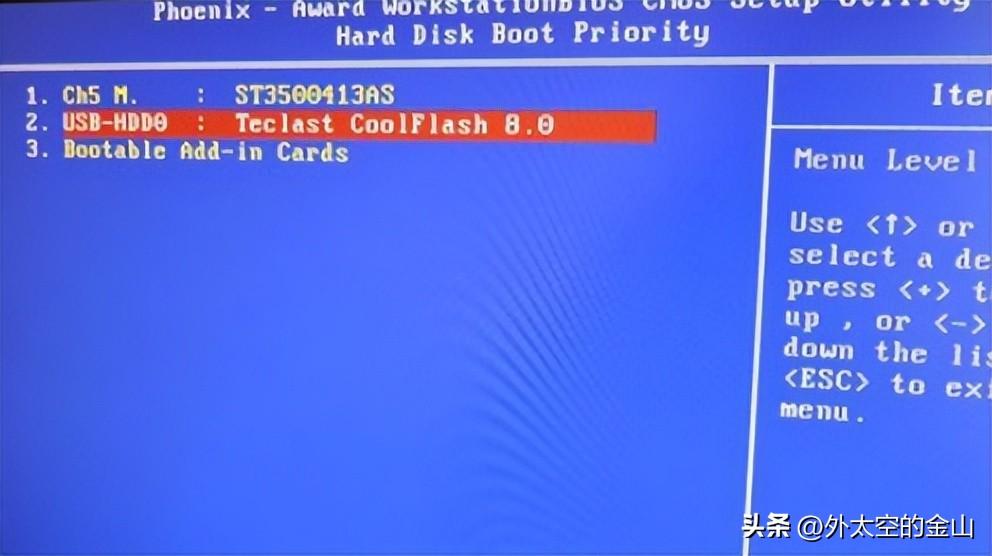
注:新主板bios设置u盘启动(不同电脑的bios界面不同,不过选项的大致意思差不多,均选择U盘为第一启动项即可








